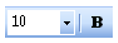Top 4 Đề thi Tin học 7 Học kì 2 có đáp án !!
Câu hỏi 3 :
Phát biểu nào sau đây là sai?
A. Biểu đồ cột không thích hợp để so sánh dữ liệu có trong nhiều cột.
B. Biểu đồ đường gấp khúc dùng để so sánh dữ liệu và dự đoán xu thế tăng hay giảm của dữ liệu.
C. Biểu đồ hình tròn thích hợp để mô tả tỉ lệ của giá trị dữ liệu so với tổng thể.
D. Biểu đồ cột thích hợp để so sánh dữ liệu có trong nhiều cột.
Câu hỏi 4 :
Để vẽ đoạn thẳng trong phần mềm Geogebra, em chọn công cụ:
A. Tên hàm số:=biểu thức hàm số chứa y
B. y:=biểu thức hàm số chứa x
C. Tên hàm số:=biểu thức hàm số chứa x và chứa y
D. Tên hàm số:=biểu thức hàm số chứa x
Câu hỏi 5 :
Trong cửa sổ CAS của phần mềm Geogebra có bao nhiêu chế độ tính toán?
A. 3
B. 2
C. 1
D. 4
Câu hỏi 6 :
Cho bảng tính sau:
A. Chọn ô H3, chọn tiếp 
B. Chọn ô I3, chọn tiếp
C. Chọn ô H3, chọn tiếp
D. Chọn ô I3, chọn tiếp
Câu hỏi 7 :
Để chèn thêm hàng em thực hiện các thao tác nào sau đây:
A. Insert -> Insert Sheet
B. Insert -> Insert Sheet Columns
C. Insert -> Insert Sheet Rows
D. Insert -> Insert Cells
Câu hỏi 8 :
Trình bày dữ liệu bằng biểu đồ nhằm:
A. Rút gọn dữ liệu
B. Dễ so sánh, dự đoán xu thế tăng giảm dữ liệu, trực quan sinh động
C. Đẹp lôi cuốn người tiếp xúc
D. Không nhằm mục đích gì cả
Câu hỏi 12 :
I. TRẮC NGHIỆM
A. Chọn ô H3, chọn tiếp 
B. Chọn ô I3, chọn tiếp
C. Chọn ô H3, chọn tiếp
D. Chọn ô I3, chọn tiếp
Câu hỏi 15 :
Phát biểu nào sau đây là sai?
A. Biểu đồ cột không thích hợp để so sánh dữ liệu có trong nhiều cột.
B. Biểu đồ đường gấp khúc dùng để so sánh dữ liệu và dự đoán xu thế tăng hay giảm của dữ liệu.
C. Biểu đồ hình tròn thích hợp để mô tả tỉ lệ của giá trị dữ liệu so với tổng thể.
D. Biểu đồ cột thích hợp để so sánh dữ liệu có trong nhiều cột.
Câu hỏi 18 :
Nút  trong hình ảnh xuất hiện khi ta mở lệnh nào?
trong hình ảnh xuất hiện khi ta mở lệnh nào?
A. Home → Filter → Show All
B. Data → Sort Ascending
C. Data → Sort Descending
D. Home → Sort & Filter → Filter
Câu hỏi 19 :
Ưu điểm của việc biểu diễn dữ liệu trên trên tính?
A. Dể hiểu.
B. Dể gây ấn tượng với người đọc
C. Ghi nhớ lâu hơn
D. Cả 3 ý trên
Câu hỏi 25 :
Phát biểu nào sau đây là sai?
A. Biểu đồ cột không thích hợp để so sánh dữ liệu có trong nhiều cột.
B. Biểu đồ đường gấp khúc dùng để so sánh dữ liệu và dự đoán xu thế tăng hay giảm của dữ liệu.
C. Biểu đồ hình tròn thích hợp để mô tả tỉ lệ của giá trị dữ liệu so với tổng thể.
D. Biểu đồ cột thích hợp để so sánh dữ liệu có trong nhiều cột.
Câu hỏi 26 :
Geogebra là một phần mềm:
A. Luyện gõ phím nhanh
B. Tra cứu bản đồ thế giới
C. Vẽ hình học động
D. Học vật lí
Câu hỏi 28 :
Mở dải lệnh View chọn lệnh Page Break Preview để:
A. Xem ngắt trang
B. Xem trước trang in
C. In trang tính
D. Thiết đặt lề in
Câu hỏi 29 :
Để làm cho chữ trong ô tính vừa in đậm vừa in nghiêng ta sử dụng các nút lệnh?
A.
B.
C.
D.
Câu hỏi 30 :
Trong nhóm Page Setup, ta chọn lệnh nào trong các lệnh sau để chọn hướng giấy in?
A. Margins
B. set up
C. Page
D. sheet
Câu hỏi 37 :
Phát biểu nào sau đây là sai?
A. Biểu đồ cột không thích hợp để so sánh dữ liệu có trong nhiều cột.
B. Biểu đồ đường gấp khúc dùng để so sánh dữ liệu và dự đoán xu thế tăng hay giảm của dữ liệu.
C. Biểu đồ hình tròn thích hợp để mô tả tỉ lệ của giá trị dữ liệu so với tổng thể.
D. Biểu đồ cột thích hợp để so sánh dữ liệu có trong nhiều cột.
Câu hỏi 38 :
Muốn lọc dữ liệu bảng tính em tiến hành ra sao:
A. Nháy chọn 1 ô trong vùng có dữ liệu cần lọc.
B. Chọn Data -> Filter
C. Nháy nút 
D. Tất cả ý kiến trên
Câu hỏi 39 :
Trong ô A1 có nội dung “ Bảng điểm lớp 7N”. Để căn chỉnh nội dung này vào giữa bảng điểm (Giữa các cột từ A đến G). Sau khi chọn các ô từ A1 đến G1, em chọn nút lệnh?
A.
B.
C.
D.
Câu hỏi 40 :
Để chèn thêm cột em thực hiện các thao tác nào sau đây:
A. Insert -> Insert Sheet
B. Insert -> Insert Sheet Columns
C. Insert -> Insert Sheet Rows
D. Insert -> Insert Cells
Câu hỏi 41 :
Trong chương trình bảng tính có những dạng biểu đồ nào?
A. Đình tròn.
B. Đường gấp khúc.
C. Hình cột.
D. Cả 3 đáp án đó.
Lời giải có ở chi tiết câu hỏi nhé! (click chuột vào câu hỏi).
Copyright © 2021 HOCTAPSGK